Jei naudojate vieną monitorių, „Chrome“ „Sideplayer“ plėtinys leidžia tęsti darbą ar naršyti žiūrint mėgstamus „YouTube“ vaizdo įrašus. Ir jei turite kelis monitorius, šis plėtinys leis jums toliau juos naudoti kitam, nei specialiam vaizdo ekranui.
- „Google“ internetinėje parduotuvėje paimkite „Sideplayer“ kopiją.
- Kad aktyvintumėte naują plėtinį, turėsite visiškai išeiti iš „Chrome“.
- Tai reiškia, kad išeinate iš „Chrome“ programų, pvz., „Hangout“, kurios veikia jūsų sistemos dėkle.

", " modalTemplate ":" {{content}} ", " setContentOnInit ": false} '>
- Jei norite naudoti „Sideplayer“: pereikite prie bet kurio „YouTube“ vaizdo įrašo ir spustelėkite naują mygtuką, kuris rodomas, kai grotuvas valdo „Play“ „Sideplayer“. Taip pat galite spustelėti plėtinio mygtuką ir įklijuoti „YouTube“ URL.

", " modalTemplate ":" {{content}} ", " setContentOnInit ": false} '>
Kai vaizdo įrašų grotuvas įkeliamas, galite jį nuvilti į norimą padėtį ir ją keisti paspaudę ir vilkdami kampus. Laimei, pradinis santykis išlaikomas, kai keičiate dydį, ir jūsų vieta bus išsaugota kitam paspaudusiam vaizdo įrašui.
Šis plėtinys taip pat naudingas, jei „YouTube“ naudojate muzikos grojaraštį, tačiau nenorite, kad grįžtumėte atgal į skirtuką, kad galėtumėte žaisti, pristabdyti arba praleisti pirmyn.
(Via Ghacks)







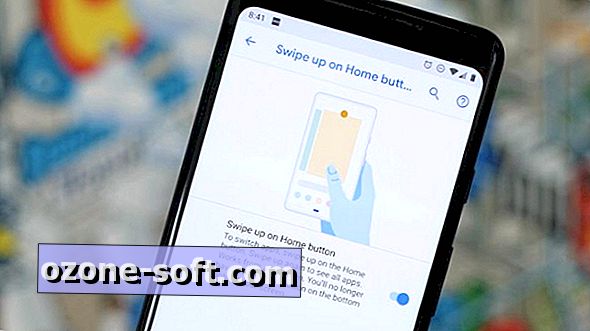




Palikite Komentarą